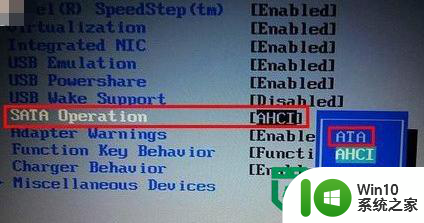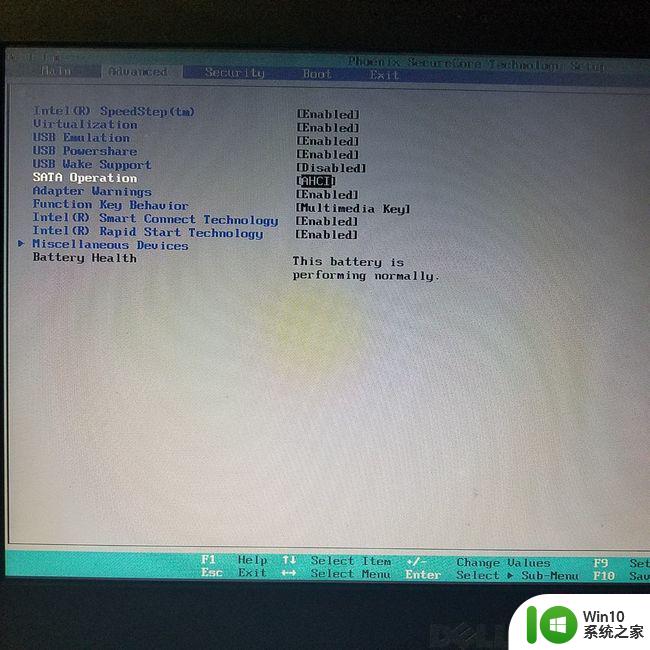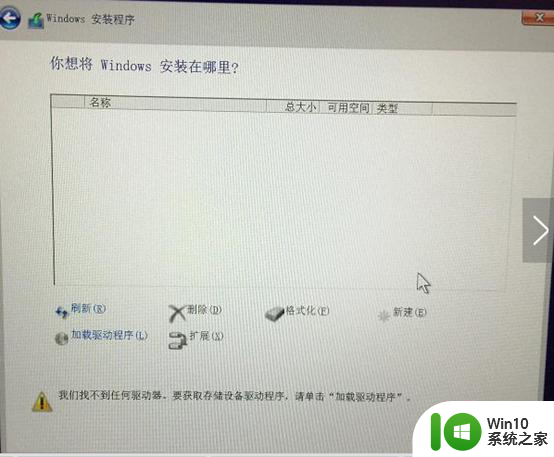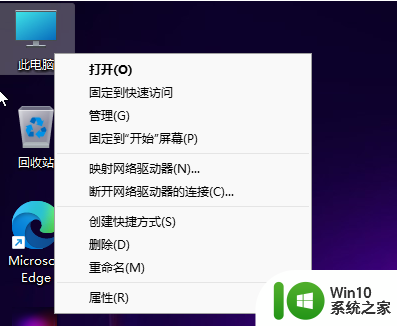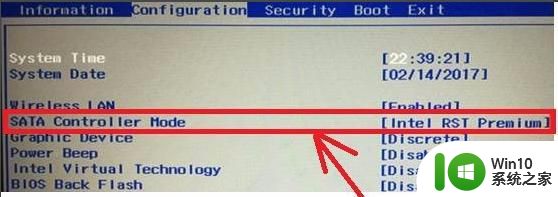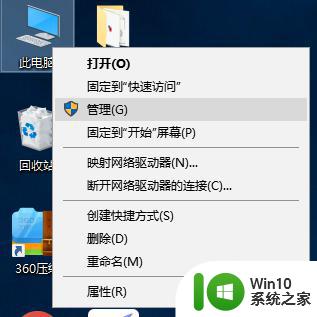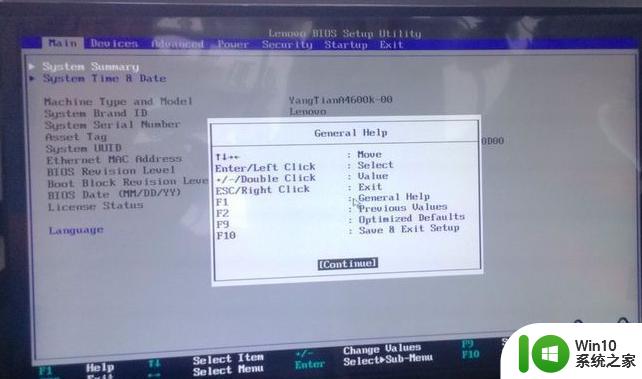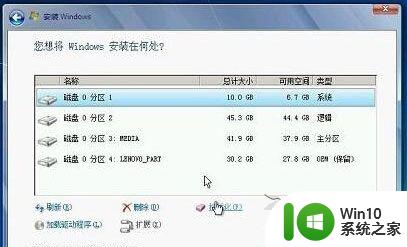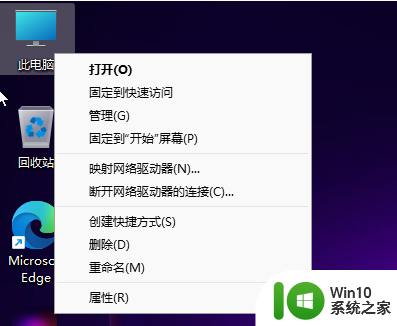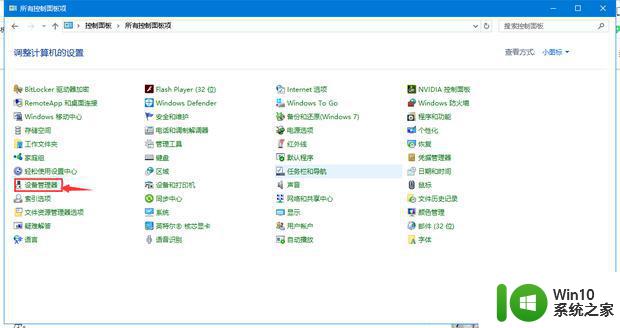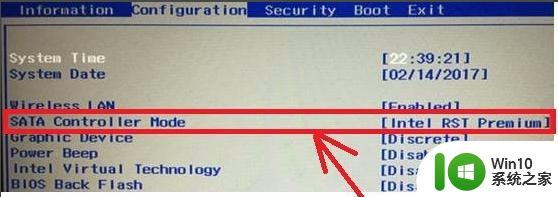Win11安装找不到硬盘解决方法 Win11系统无法识别硬盘怎么办
Win11安装找不到硬盘解决方法,Win11系统是微软最新发布的操作系统版本,一些用户在安装Win11时却遇到了一个令人困扰的问题:无法找到硬盘,这个问题导致系统无法识别硬盘,从而无法完成安装过程。对于遇到这个问题的用户来说,这无疑是一次沉重的打击。幸运的是我们可以采取一些解决方法来解决这个问题,确保顺利安装Win11系统。接下来我们将介绍一些可行的解决方案,帮助用户解决Win11安装找不到硬盘的问题。
具体方法:
1、首先在桌面上右键”此电脑“,在弹出来的列表中找到”管理“并打开。
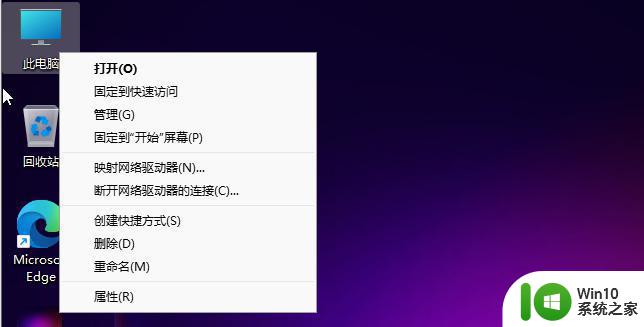
2、在”管理“中找到并打开”磁盘管理“。
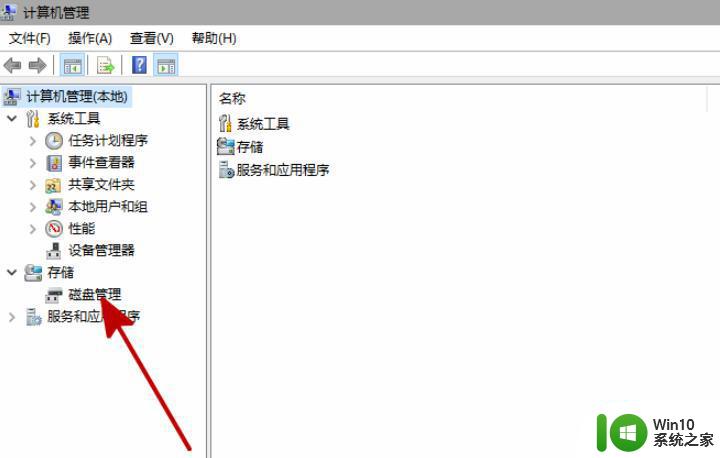
3、在”磁盘管理“中找到和你所安装硬盘名字相同但无法打开的同名硬盘,并右键此硬盘。在弹出来的列表中找到”更改驱动器号和路径“并打开。
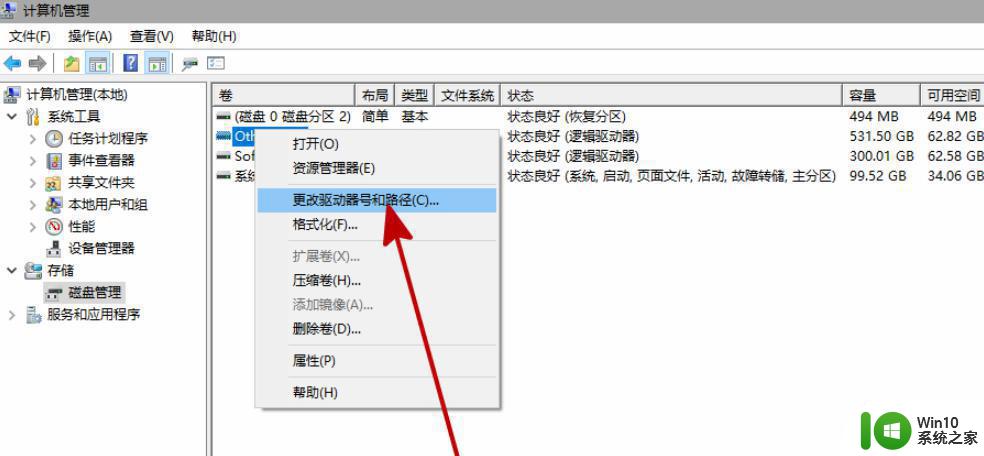
4、在弹出的对话框中点击”添加“。
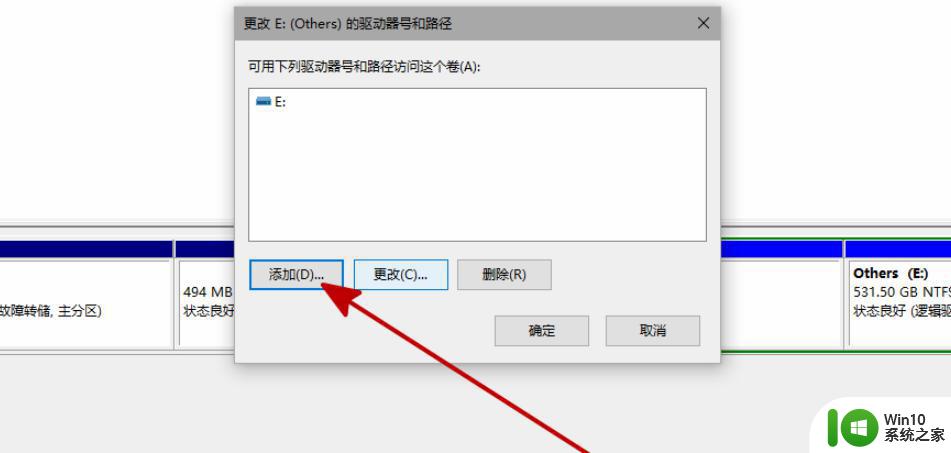
5、在新弹出的对话框中,点击”分配一下驱动器号”并确定。
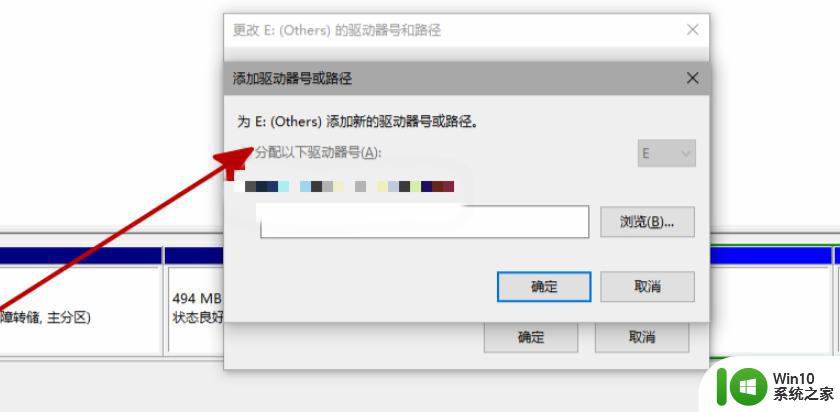
6、重启资源管理器,即可看到新安装的硬盘已经恢复显示了。
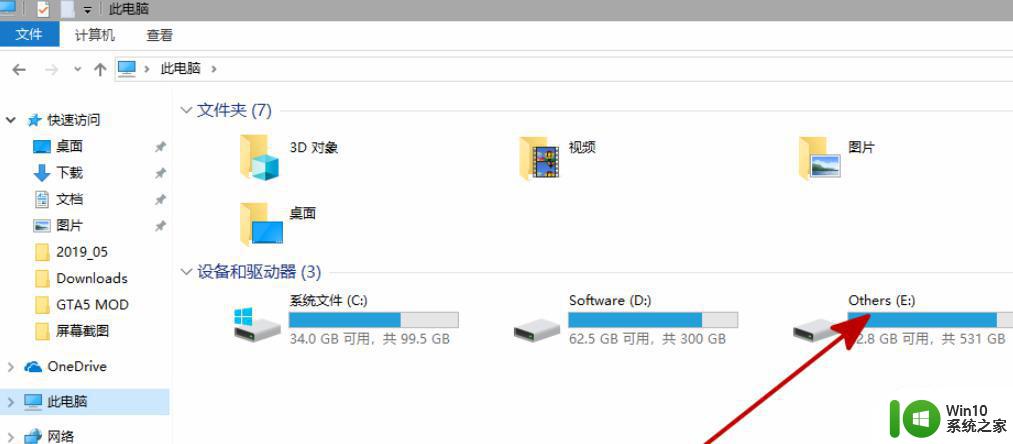
7、如果还是不行的话,可能是安装的win11系统镜像问题。可以换个系统镜像。
以上是Win11安装无法找到硬盘的解决方案,如果你遇到了相同的问题,可以参考本文中介绍的步骤进行修复,希望这篇文章能对你有所帮助。